Wanneer u uw computer uitzet of 's nachts in de sluimerstand zet, moet u op een knop drukken om hem weer aan te zetten. Maar wat als u wilt dat uw computer weer aan gaat, zodat u iets kunt downloaden of 's nachts een virusscan kunt uitvoeren als u de computer nergens anders voor nodig hebt? Toevallig heeft Windows daar een functie voor - u kunt uw pc zo instellen dat deze automatisch uit de slaapstand wordt gehaald.
Dus, hoe configureer je dit? Nou, het is niet per se een eenvoudig proces, dus probeer de onderstaande instructies tot op de letter te volgen!
Om Windows zo te configureren dat het automatisch wordt geactiveerd, moet u een geplande taak maken met Taakplanner. Om aan de slag te gaan, drukt u op de Windows-toets en typt u "Taakplanner" in de zoekbalk om deze te openen.
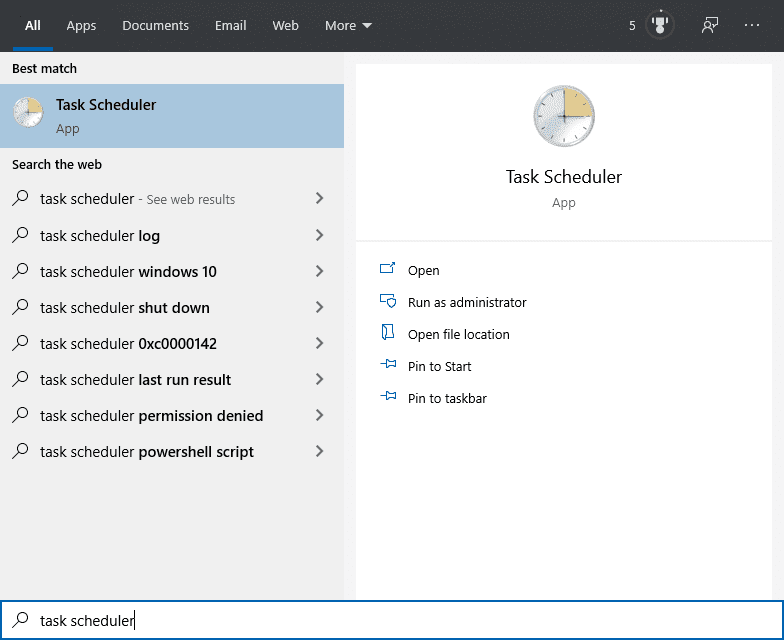
Klik aan de rechterkant van het venster Taakplanner op "Taak maken ..." om een nieuwe geplande taak te maken. Het eerste wat je moet doen met de nieuwe taak is om het een naam te geven, iets herkenbaars is ideaal zodat je het in de toekomst terug kunt vinden als dat nodig is.
Iets in de trant van "WakeUp" werkt. Ook op het tabblad "Algemeen" moet u "Uitvoeren of de gebruiker is aangemeld of niet", "Wachtwoord niet opslaan" en "Uitvoeren met hoogste privileges" selecteren en vervolgens configureren voor "Windows 10".
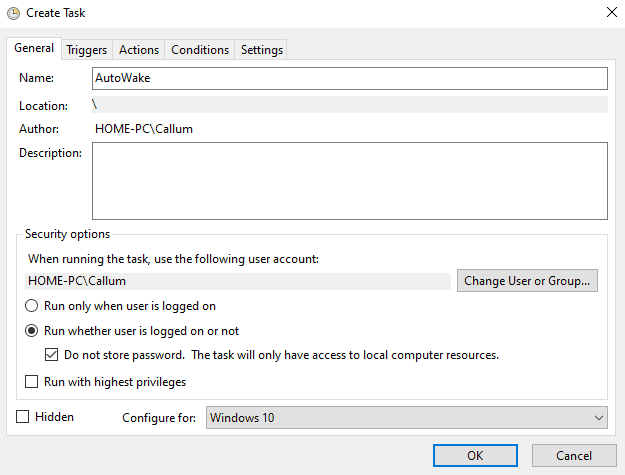
Klik in het tabblad Triggers op nieuw om een nieuwe trigger te maken. Configureer de trigger om dagelijks te worden uitgevoerd en elke dag terug te komen op het tijdstip van uw keuze, als u dat wilt. Je kunt het natuurlijk ook anders instellen als je wilt - dat is helemaal aan jou!
Configureer in de geavanceerde instellingen de taak om na 30 minuten te stoppen en zorg ervoor dat deze is ingeschakeld en klik vervolgens op "OK". Dit voorkomt dat uw computer bronnen verspilt.
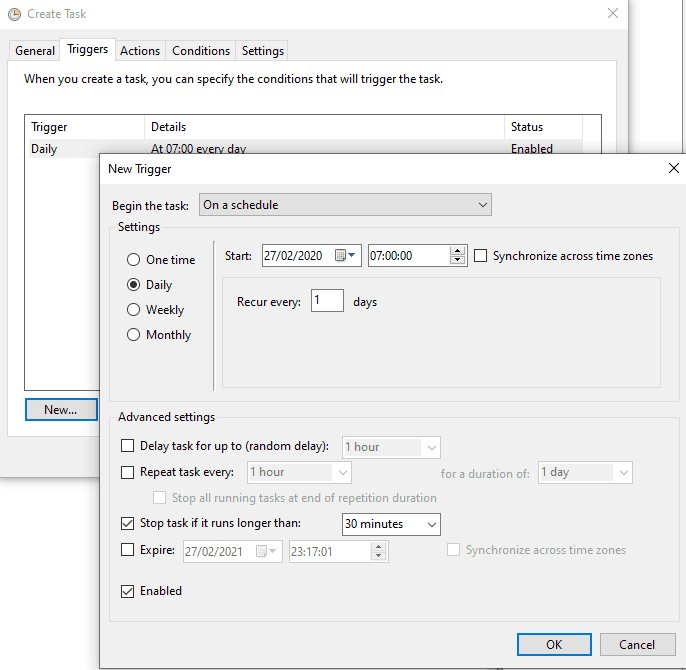
Configureer op het tabblad Acties een nieuwe actie om een programma te starten. Het programma moet "cmd.exe" zijn en de optieargumenten moeten '/c "exit"' zijn. Deze configuratie start de opdrachtprompt en geeft deze opdracht om onmiddellijk de opdracht "exit" uit te voeren, waardoor de opdrachtprompt wordt gesloten maar de computer aan blijft.
Hoewel dit misschien een beetje verwarrend klinkt, werkt het een beetje als een wekker: je hoort het geluid, wordt wakker en zet het uit zodra je wakker bent.
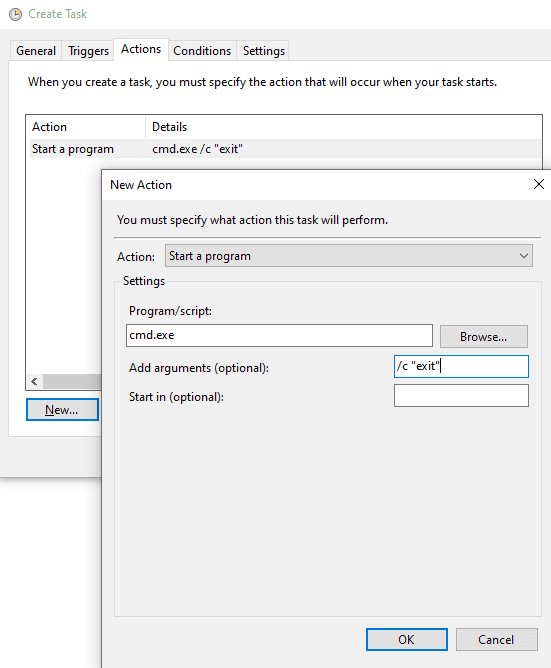
Zorg ervoor dat op het tabblad Voorwaarden "De computer wakker maken om deze taak uit te voeren" is aangevinkt. Alle andere opties kunnen worden uitgeschakeld.
Tip: Als je een laptop hebt, is het misschien verstandig om ervoor te zorgen dat de taak alleen wordt uitgevoerd als deze aan staat. Als u dat niet doet, kan uw batterij leeglopen zonder dat u het merkt!
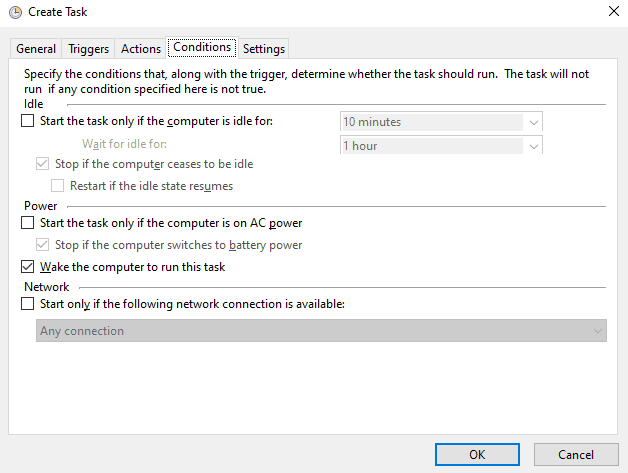
Zorg er op het tabblad Instellingen voor dat de taak niet opnieuw wordt gestart als de planning wordt gemist of als de taak mislukt. U moet er ook voor zorgen dat de taak wordt gestopt als deze langer dan een uur duurt. Nogmaals, dit is om te voorkomen dat uw computer waardevolle bronnen verspilt.
Nadat de taak is ingesteld, klikt u op "OK" om deze op te slaan.
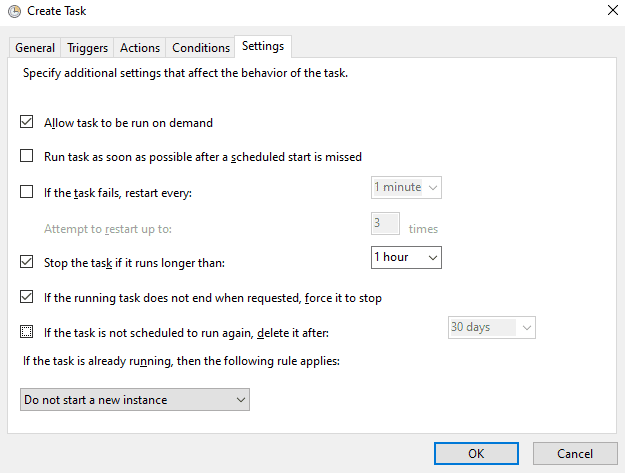
De laatste stap is om ervoor te zorgen dat uw energiebeheerschema is geconfigureerd om wektimers toe te staan. Zonder deze instelling werkt de geplande taak niet. Open het configuratiescherm (door op de Windows-toets te klikken en 'Configuratiescherm' in het zoekveld te typen) en blader om uw huidige energieplanopties te bewerken in "Configuratiescherm\Hardware en geluiden\Energiebeheer\Plan bewerken Instellingen". Zorg ervoor dat in de geavanceerde instellingen voor het energiebeheerschema de optie wektimers toestaan is ingeschakeld onder 'Slaap > Wektimers toestaan'.

Wanneer dat allemaal is gebeurd, is uw automatische wake-up klaar voor gebruik - u hoeft alleen maar uw computer in de slaapstand te zetten! Onthoud dat dit niet werkt als u uw computer volledig uitschakelt of als u de stroomtoevoer verwijdert!